
婚姻届をコンビニで印刷!スマホを使ってプリントする方法は?用紙サイズは?
たくさんの方にご利用いただいている、アニヴェルセル オリジナルデザインの【婚姻届】に新作が続々登場!シンプルなものから大人かわいいものまで、豊富なデザインからお選びいただけます。しかもすべて無料!
自宅にプリンターがない方でも、コンビニに設置されているマルチコピー機を使えばお手軽&簡単に印刷ができます。今回は、セブン-イレブン、ファミリーマート、ローソンでの印刷方法をまとめてみました。お気に入りの婚姻届が見つかったら、早速印刷してみませんか?
婚姻届をプリント!事前準備するものは?

写真はイメージです
今回ご紹介するアプリは、以下の3つ。プリント料金に大きな違いはないので、お近くのコンビニから選んでみましょう。
・「かんたんnetprint®(ネットプリント)」(セブン-イレブン)
・「PrintSmash(プリントスマッシュ)」(ファミリーマート/ローソン)
・「ネットワークプリント」(ファミリーマート/ローソン)
iOS / Android共に、印刷の基本的な操作手順は同じです。今回は、iPhoneを使った画面で操作手順をご紹介していきます!
\コンビニへ行く前に準備しておくこと/
●婚姻届(PDF)のダウンロード[こちら]
●アプリのインストール、もしくはLINE連携
●アプリを使用するための会員登録
アプリ「かんたんnetprint®(ネットプリント)」を使用!
【セブン-イレブン】婚姻届の印刷の仕方

スマートフォンやパソコンの写真や文書を、セブン-イレブンに設置されているマルチコピー機で印刷できるサービス。パソコン、スマートフォンアプリ、LINEが利用でき、いずれも会員登録なしで利用可能です。
アプリ「かんたんnetprint®」をインストール、もしくは、LINEのホーム画面から「ネットプリント」を検索し、追加のボタンで友達追加します。

【アプリ】印刷データ登録などの使用方法
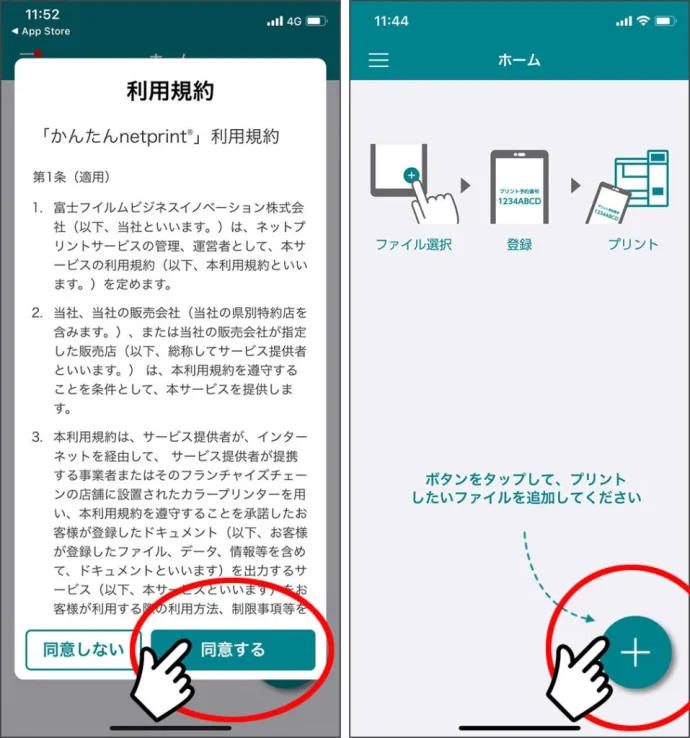
①インストールして起動したら利用規約に同意。アプリのホーム画面右下の「〇+」ボタンをタップします。
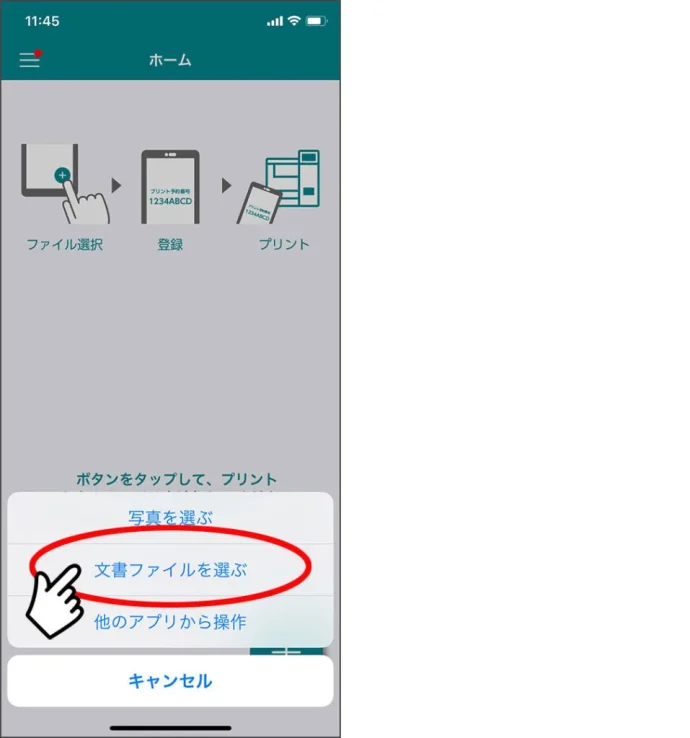
②メニューから、「文書ファイルを選ぶ」をタップします。
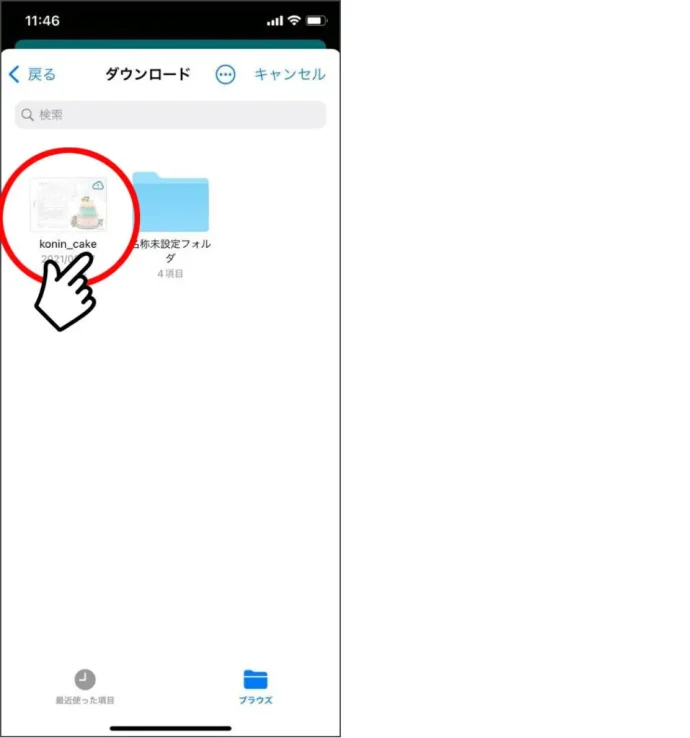
③プリントしたいファイル(PDF)を選びます。
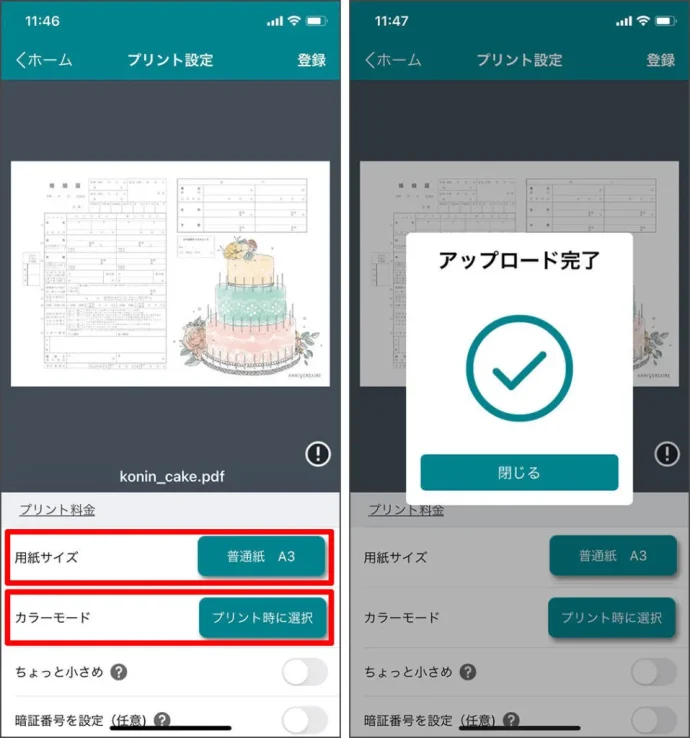
④「用紙サイズ(A3)」や「カラーモード」などを選択した後に、「登録」をタップします。
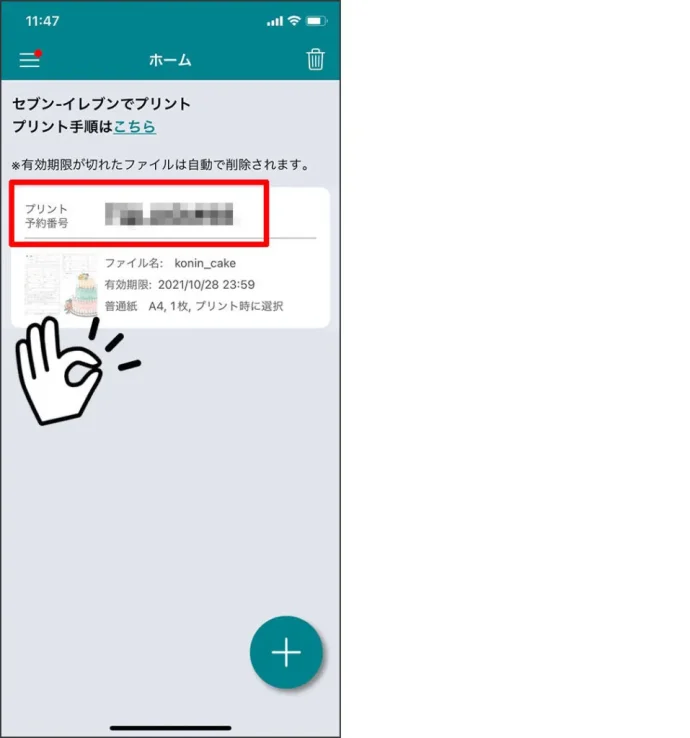
⑤登録されると、「プリント予約番号」が表示されます。コンビニへ行き、登録したPDFをプリントします。

【LINE】印刷データ登録などの使用方法
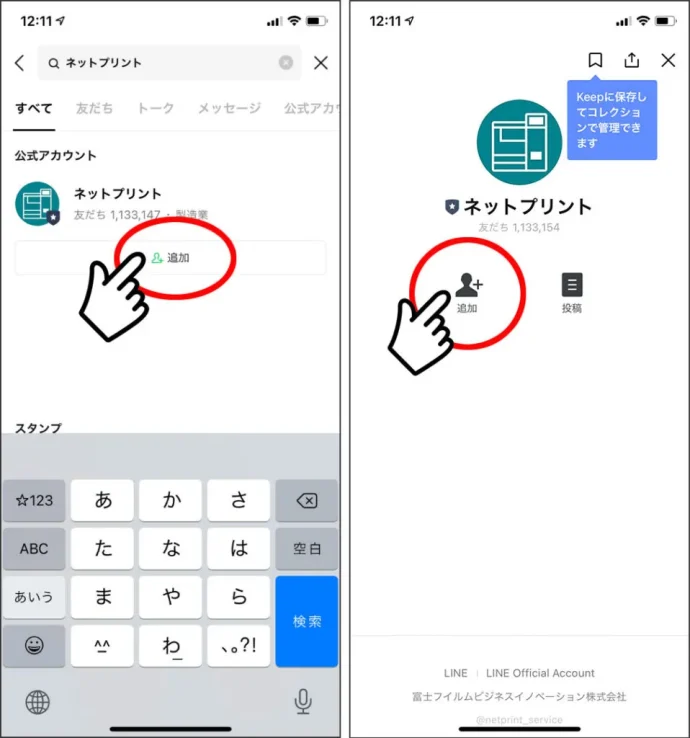
①LINEのホーム画面から「ネットプリント」を検索し、追加のボタンで友達追加します。
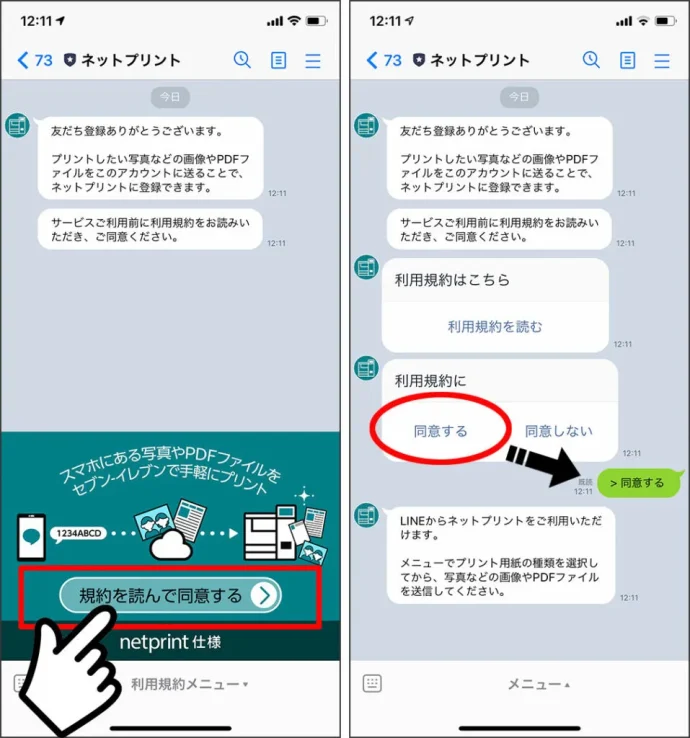
②LINEに追加したら、「利用規約メニュー」を開いて内容を確認し、「利用規約を読んで同意する」をタップ。トークルームに出てきた「同意する」を押すと返信されます。
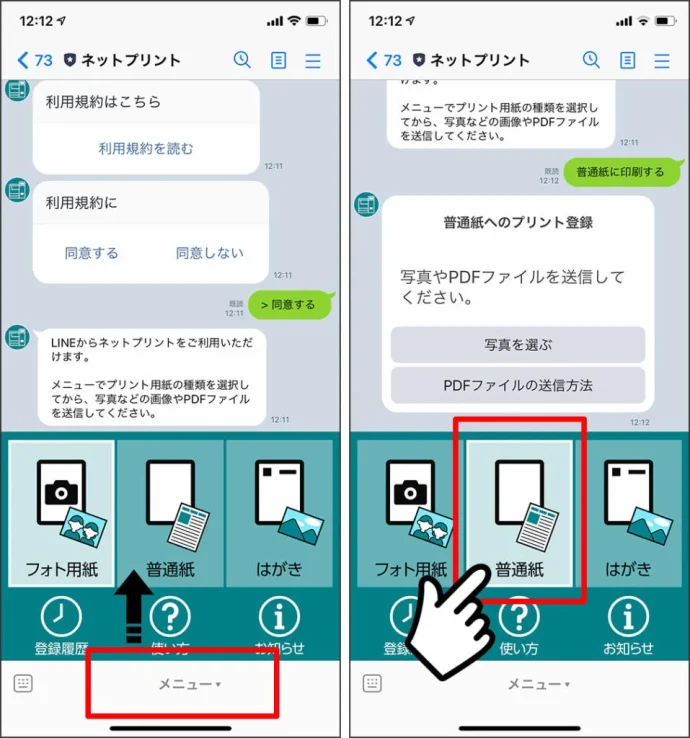
③画面下に「メニュー」ボタンが出てきます。メニューを押して、「普通紙」をタップ。
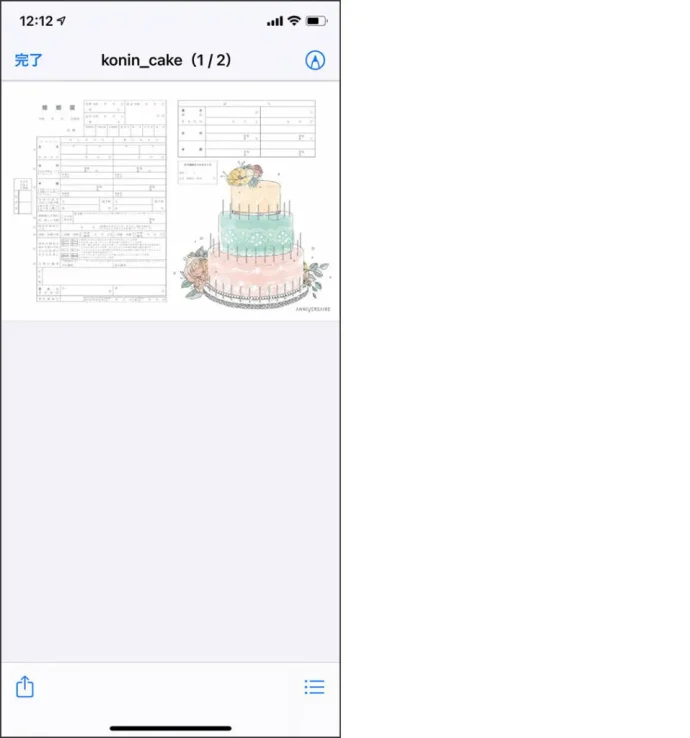
④ここで一度、LINEアプリを閉じて、プリントしたいPDFファイルを別アプリで開きます。
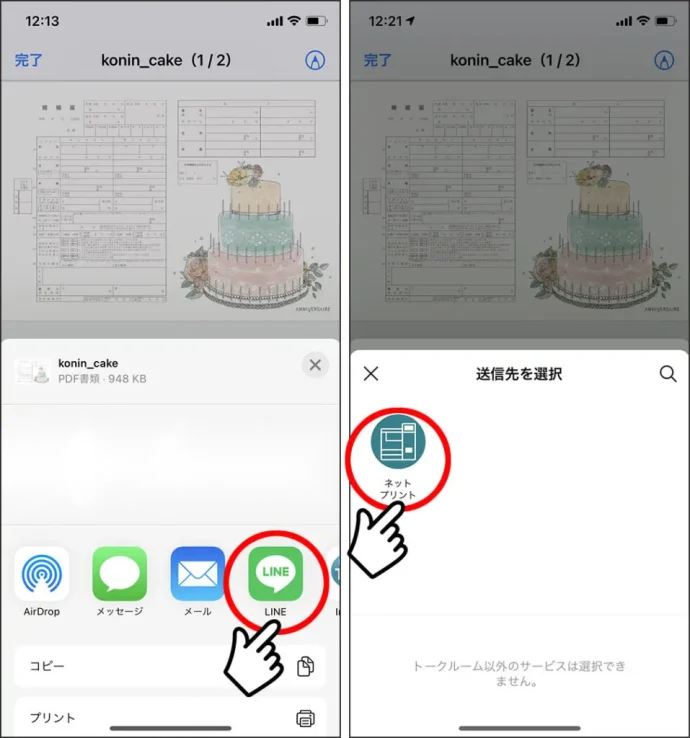
⑤PDFファイルを開いたアプリから、LINEのトークルームへファイルを共有します。ファイル共有先のアプリとして「LINE」を選択⇒「ネットプリント」を選択⇒「転送」をタップ。
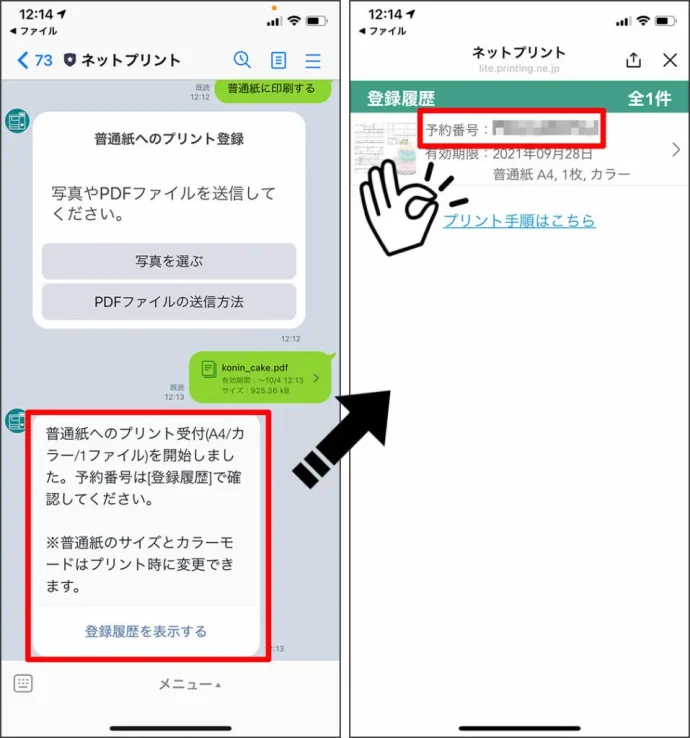
⑥普通紙へのプリント受付開始のメッセージが表示されます。これで印刷したいPDFの登録が完了。このとき、用紙サイズが「A4」に設定されています。コンビニのマルチコピー機で印刷する際に、用紙サイズを「A3」に変更しましょう。
※コンビニで印刷する際に必要な「プリント予約番号」は、画面下の「登録履歴を表示する」をタップすると確認できます。

コンビニでの印刷方法
①マルチコピー機のメニューから「プリント」を選び、「ネットプリント」をタッチ。
②出てきた画面に、8桁の「プリント予約番号」(PDFを登録した際に表示される番号。「登録履歴を表示する」から確認できます)を入力。
③「確認」ボタンを押して次に進みます。
④そのあとは、画面の指示に従って進んでいくと印刷ができます。
【プリント料金】文書プリント(PDF)…A3─白黒:20円、カラー:100円
アプリ「PrintSmash(プリントスマッシュ)」を使用!
【ファミリーマート/ローソン】婚姻届の印刷の仕方①
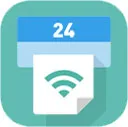
スマートフォンにある写真や文書を、Wi-Fi通信を利用して、ファミリーマートやローソンなどに設置されているマルチコピー機で印刷できるサービス。スマートフォンアプリから、会員登録なしでも利用可能です。

コンビニへ行く前に準備すること
アプリ「PrintSmash」をインストールしておきます。

印刷データ登録などの使用方法
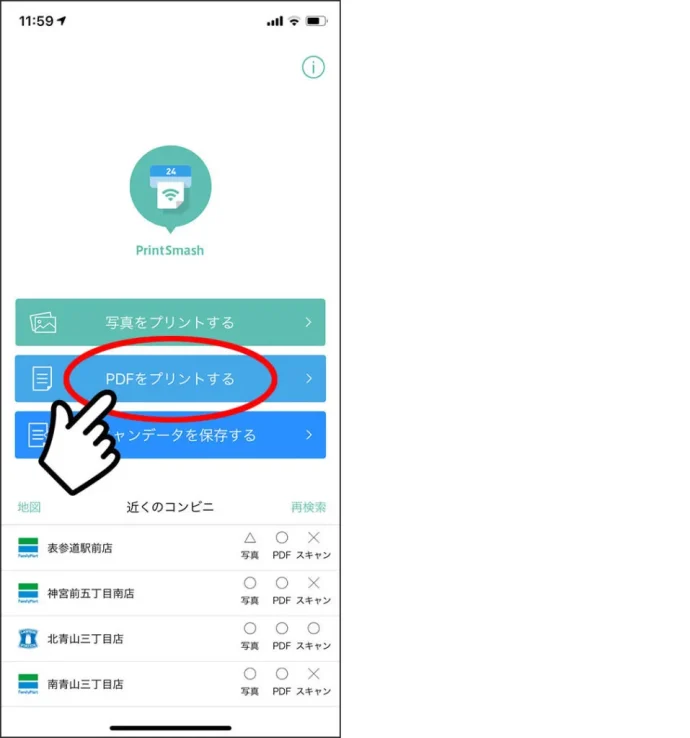
①アプリを開き、「PDFをプリントする」ボタンをタップします。
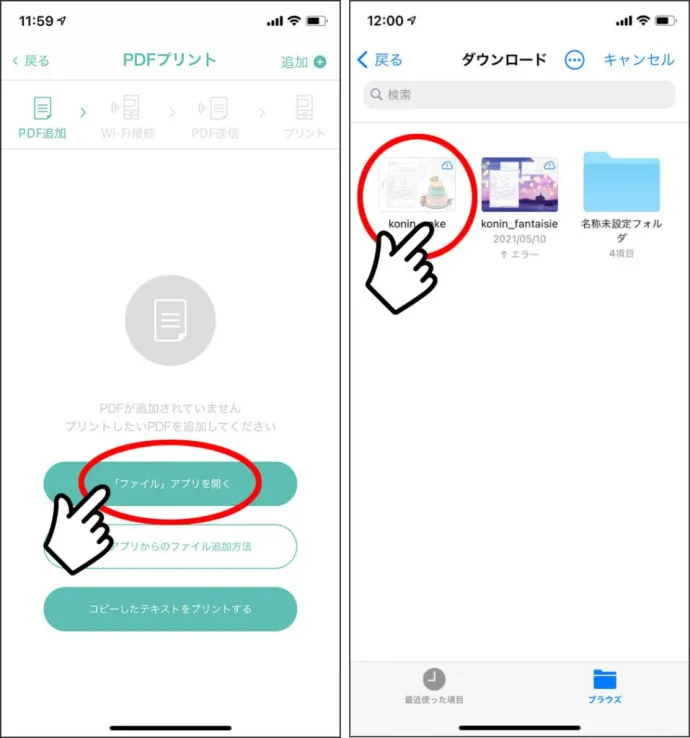
②「ファイルアプリを開く」をタップし、婚姻届のデータを選択します。
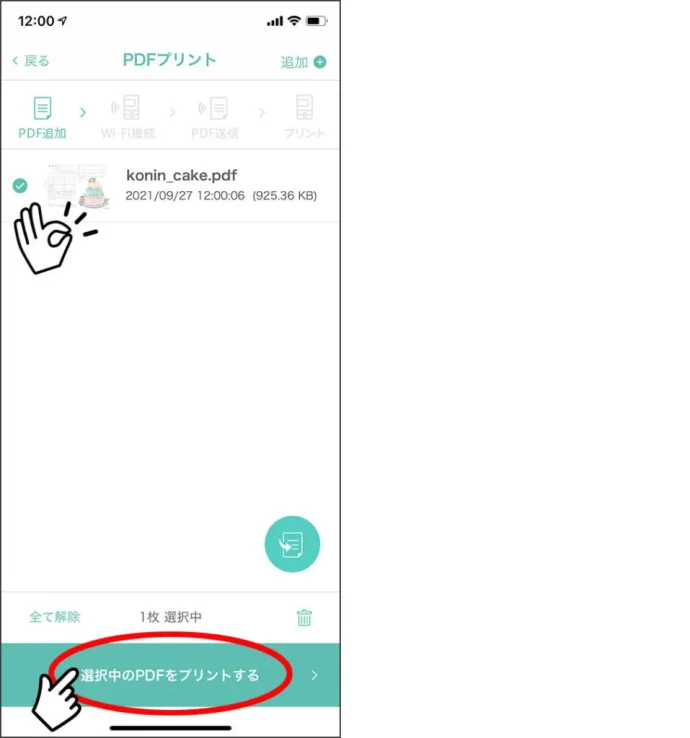
③コンビニでプリントする際、プリントしたいファイル(PDF)がチェックされているのを確認し、画面下の「選択中のPDFをプリントする」を押したら、印刷の準備完了。

コンビニでの印刷方法
①スマートフォンのアプリを起動し、「PDFをプリントする」を選択します。
②プリントしたいPDFを選択して、PrintSmashに追加します。
③マルチコピー機のメニューから「スマホプリント・スキャン」⇒「写真/PDFをプリントする」の順番に選択。
④そのあとは、画面の指示に従って進んでいくと印刷ができます。
※ファミリーマート、ローソンのほか、ポプラグループ、ミニストップでも利用できます(一部店舗を除く)。
※マルチコピー機の操作画面は、店舗によって多少異なります。
【プリント料金】文書プリント(PDF)…A3─白黒:10円、カラー:80円
※ファミリーマート/ローソン共に同じ
アプリ「ネットワークプリント」を使用!
【ファミリーマート/ローソン】婚姻届の印刷の仕方②
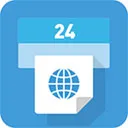
あらかじめインターネットで登録したファイルを、ファミリーマートやローソンなどに設置されているマルチコピー機で印刷できるサービス。パソコン、スマートフォンアプリ、LINEが利用できます。
パソコンとLINEは会員登録なしでも利用可能、アプリは会員登録(無料)が必須です。会員登録することで、ファイルの保存期間が長くなります。なお、印刷には「ユーザー番号」が必要になります。会員登録なしの場合も「ユーザー番号」は発行されます。

コンビニへ行く前に準備すること
アプリ「ネットワークプリント」をインストール、もしくは、LINEのホーム画面から「ネットワークプリント」を検索し、追加のボタンで友達追加します。

【アプリ】印刷データ登録などの使用方法
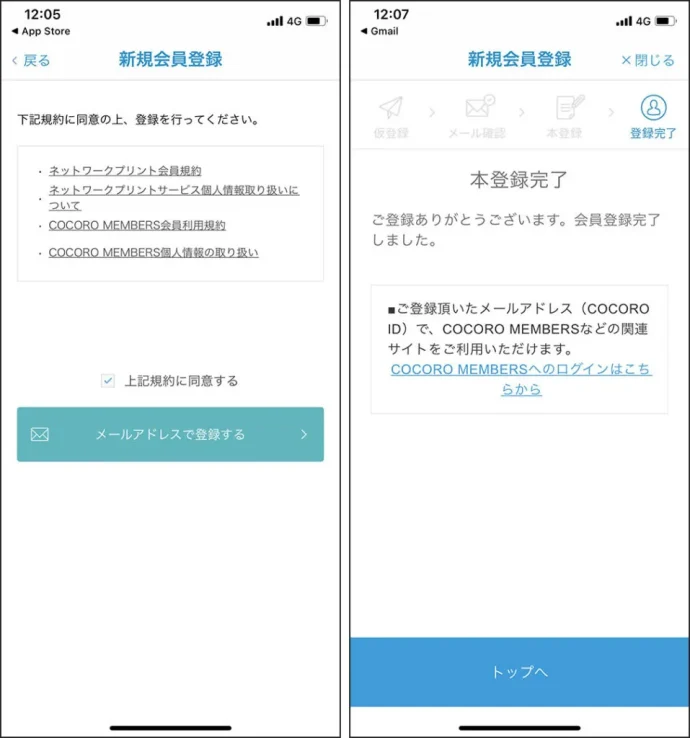
①会員登録を済ませたら、トップへ移動。
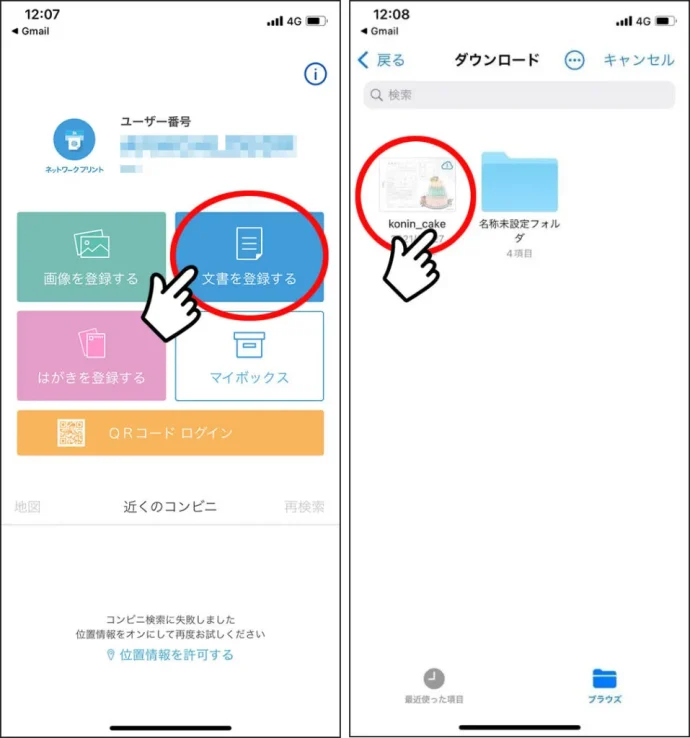
②ネットワークプリントメニューから「文書を登録する」ボタンをタップ。印刷するPDFを登録します。
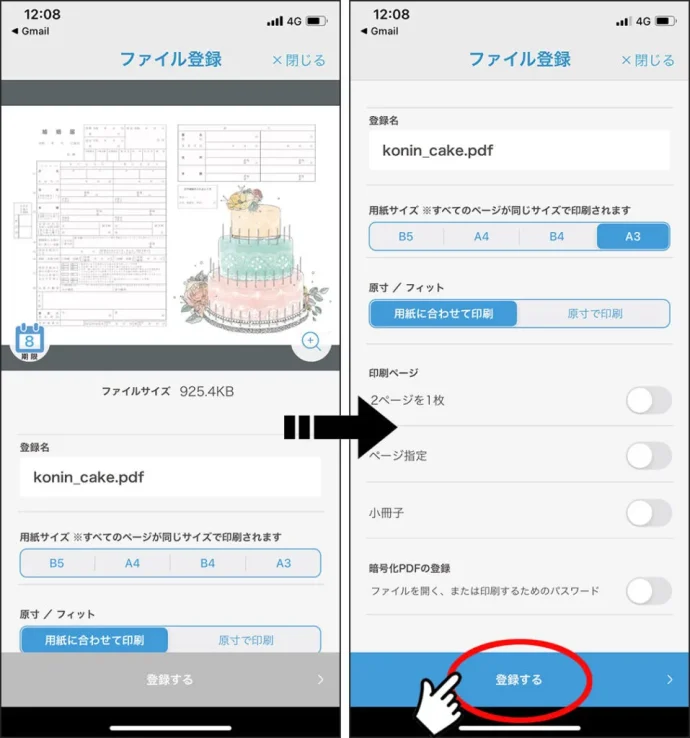
③PDFを選択後、登録名、用紙サイズ、印刷サイズやページを設定したら「登録する」ボタンを押します。

④「マイボックス」で印刷するPDFを確認できたら、印刷準備完了。

【LINE】印刷データ登録などの使用方法
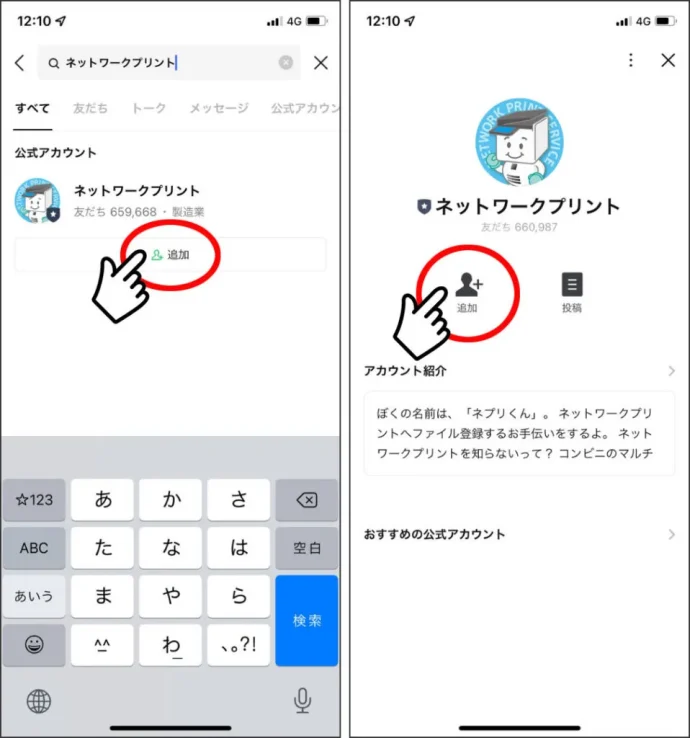
①LINEのホーム画面から「ネットワークプリント」を検索し、追加のボタンで友達追加します。
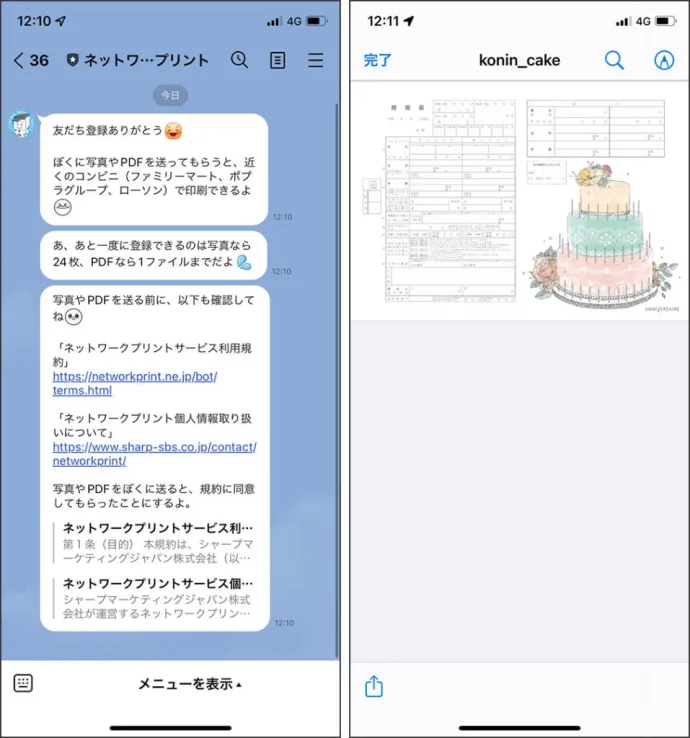
②LINEに追加したら、利用規約と個人情報取り扱いについての内容を確認します。一度、LINEアプリを閉じて、プリントしたいPDFファイルを別アプリで開きます。
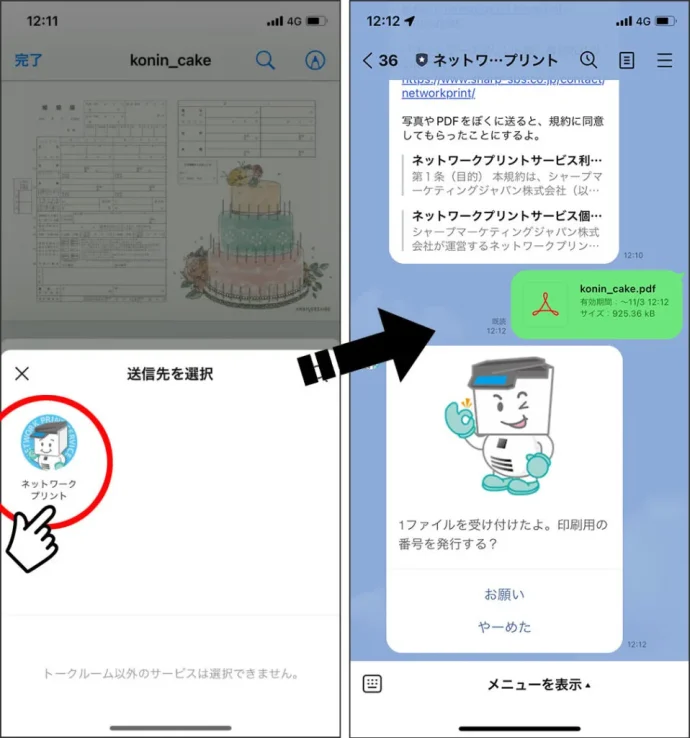
③PDFファイルを開いたアプリから、LINEのトークルームへファイルを共有します。ファイル共有先のアプリとして「LINE」を選択⇒「ネットワークプリント」を選択⇒「転送」をタップ。
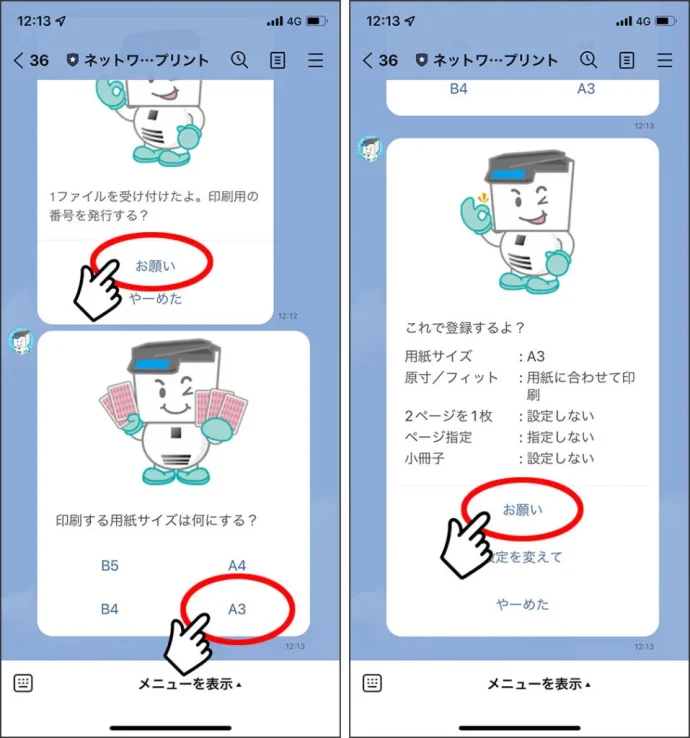
④ファイルを送ると印刷用の番号発行を聞かれるので「お願い」をクリック。用紙サイズなどの印刷設定をしたら「お願い」ボタンを押して、完了。
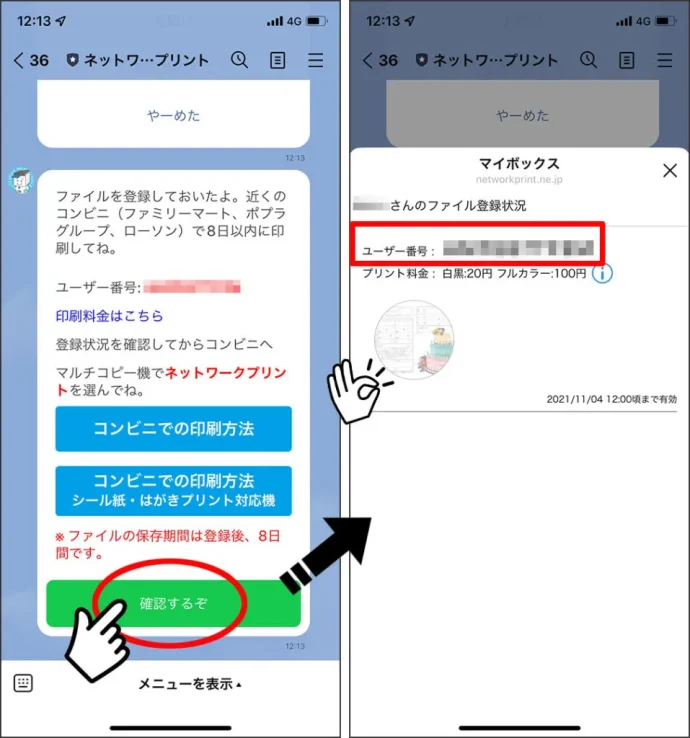
⑤登録したファイルを印刷するときは「ユーザー番号」が必要になります。ファイルは「確認するぞ」ボタン、あるいは、「マイボックス」からも確認できます。

コンビニでの印刷方法
①マルチコピー機のメニューから「プリントサービス」を選び、「ネットワークプリント」をタッチ。
②ご利用の同意事項に同意後、文書(PDF)を登録した際にメールで届く「ユーザー番号」を入力する画面が表示されます。番号を入力後、「文書プリント」を選択。
③そのあとは、画面の指示に従って進んでいくと印刷ができます。
※ファミリーマート、ローソンのほか、ポプラグループ、ミニストップでも利用できます(一部店舗を除く)。
※マルチコピー機の操作画面は、店舗によって多少異なります。
【プリント料金】文書プリント(PDF)…A3─白黒:20円、フルカラー:100円
※ファミリーマート/ローソン共に同じ
印刷する婚姻届の用紙サイズは「A3」で
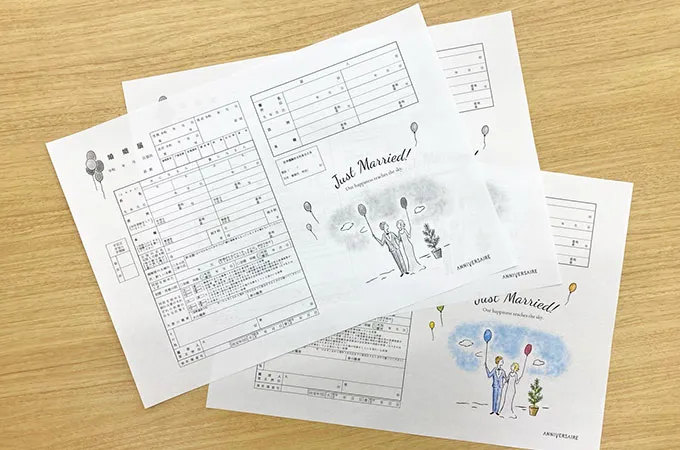
参照元:アニヴェルセル オリジナル婚姻届
コンビニなど、ご自身で婚姻届を印刷する際、ひとつ注意する点も。役所に提出する婚姻届のサイズは戸籍法で「A3」(297mm×420mm)と決められているため、必ず、A3サイズの用紙で印刷します。原稿用紙の方向は「横」で、白いコピー用紙(普通紙)を使用しましょう。
・練習用の白黒プリントも数枚用意
婚姻届は普段書き慣れない項目も多く、書き損じが生じる場合もあります。できれば“練習用”に白黒で数枚印刷し、一度下書きをしておいて、完璧に書けたらそれをもとに提出する婚姻届に書き写すことをおすすめします。
書き方が不安…という方は、婚姻届の書き方をまとめた記事もあわせてご覧ください。
いかがでしたか?今回は、「婚姻届」をコンビニで印刷する方法をご紹介しました。婚姻届が完成したら、記念フォトを撮って、ご友人やSNSでの結婚報告にもぜひ♡
\すべて無料!想い出に残る婚姻届を/
\婚姻届を提出したら次は式場探し♡/
▼ブライダルフェアに関する疑問や知りたいことは、アニヴェルセル公式LINEからお気軽にご相談ください。
※今回ご紹介した内容は、2024年3月27日時点のものです。スマートフォンの機種や使用する環境などによって、画面や操作方法が異なる場合がございます。詳しくは、使用するアプリの最新情報をご確認ください。
- この記事を書いた人
-
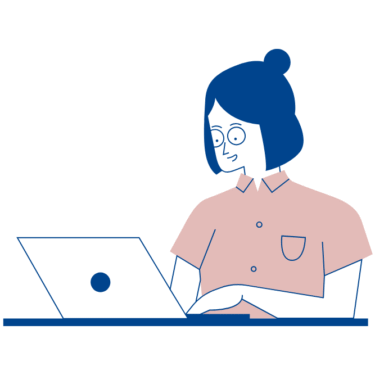
ライター さとう
女性誌WEBサイトのエディター&ライターを経て、フリーに。現在は、美容やライフスタイルを中心に女性向けの記事のインタビューも担当。



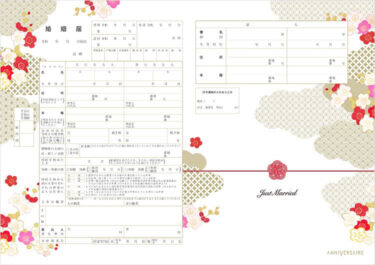









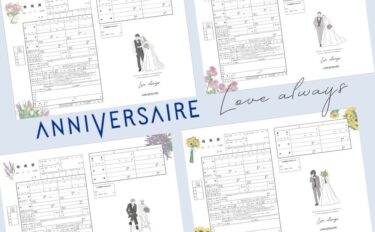









コンビニへ行く前に準備すること